Dažus parametrus kontrolē jūsu organizācija operētājsistēmā Windows - ko nozīmē šis ziņojums un kā to noņemt?

- 1285
- 177
- Lloyd O'Keefe
Windows 10: "Jūsu organizāciju kontrolē daži parametri" - tā nav kļūda, nevis kļūme. Tā ir sava veida sistēmas aizsardzība. Šāds ierobežojums neļauj lietotājam mainīt sistēmas iestatījumus. Jūs nevarat nejauši "pārtraukt" OS.
Dažos gadījumos šī funkcija traucē normālu darbu ar datoru. Pieņemsim, ka zināt, kādas iespējas jums ir vajadzīgas, un jūs varat tās iestatīt pats, nesabojājot sistēmu. Bet Windows 10 aizstāvis jūs sāpinās. Jūs nevarēsiet pats konfigurēt sistēmu. Un jūs izmantosit ierobežotu funkcionalitāti. Tomēr jūs varat atbrīvoties no paziņojuma "Jūsu organizācija kontrolē dažus parametrus".

Šis ziņojums runā par ierobežoto Windows funkcionalitāti
Par ierobežojumiem: kāpēc tie parādās un kāpēc tie ir nepieciešami
Šis uzraksts parādās iemesla dēļ. Parasti tas ir tieši saistīts ar lietotāja darbībām. Piemēram:
- Mēģinājumi atspējot "uzraudzību" uzvarēt 10. Šī OS nosūta personas datus uz Microsoft. Daudziem cilvēkiem nepatīk, ka sistēma “spiego” aiz viņiem un nodod viņu personisko informāciju trešajām personām. Ja jūs mēģināt atbrīvoties no šīs funkcijas, šķiet, ka "jūsu organizācija kontrolē dažus parametrus". Lai atbrīvotos no uzraudzības, varat izmantot komunālos pakalpojumus (piemēram, iznīcināt Windows 10 spiegošanu).
- Reģistra maiņa.
- Vietējās grupas politikas redaktora redaktors.
- OS funkciju diagonēšana (piemēram, ugunsmūris).
- Automātisko atjauninājumu aizliegums.
- "Dažus parametrus kontrolē jūsu organizācija" parādīsies, ja mainīsit Win 10 sistēmas pakalpojumu iestatījumus. Tie ietver "lietotāju savienošanas funkcionalitāti".
Šādu ziņojumu var redzēt izvēlnē "Update and Security" un Windows atjauninājumā. Un tas nenozīmē, ka jūsu datoru kontrolē citi cilvēki. Mājas datora gadījumā (ja tas nav savienots ar korporatīvo tīklu), "organizācija" nav konkrēts uzņēmums, kas kontrolē sistēmas parametrus. Šāds formulējums nozīmē, ka jums nav piekļuves noteiktiem iestatījumiem, un jūs tos nevarat mainīt.
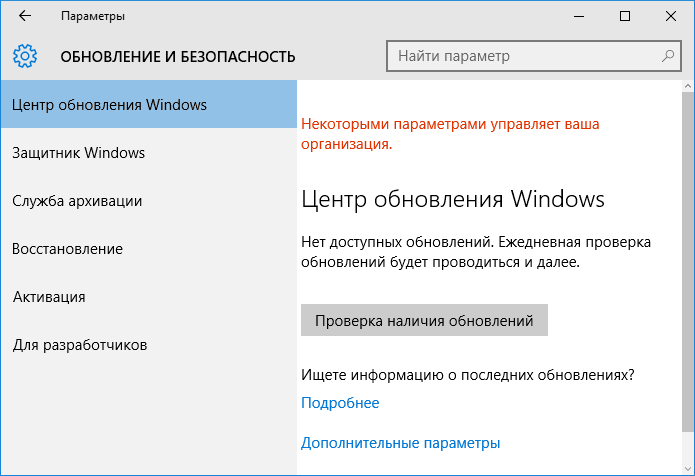
Šis ziņojums parādās cita starpā, OS atjaunošanas centrā
Šī aizstāvja funkcija nekaitē sistēmai. Gluži pretēji, viņa ir paredzēta, lai aizsargātu OS no neprecīzām darbībām un neprofesionālu pieeju. Ar viņu dators nepalēninās, "spīdēs" vai izdod dialogus ar kļūdām. Tāpēc jums nevajadzētu nobiedēt, ja uzraksts WIN 10 "Jūsu organizācija kontrolē ar dažiem parametriem". Jūs varat strādāt ar datoru tāpat kā iepriekš. Tomēr, ja jums jāmaina sistēmas iestatījumi vai jāveic jauni ieraksti reģistrā, šī aizstāvja funkcija būs jāatvieno.
Ja jūs gatavojaties noņemt bloķēšanu, lai eksperimentētu ar Windows 10 sistēmas pakalpojumiem, labāk nav riskēt. Bet dažreiz es vēlos radīt ērtus apstākļus darbam un pārkonfigurēt atsevišķas iespējas.
Kā noņemt?
Jūs varat atbrīvoties no šī uzraksta dažādās metodēs.
Konfidencialitāte
Lūk, kā noņemt "jūsu organizācijas kontroli pēc dažiem parametriem":
- Dodieties uz start - parametri. Vai noklikšķiniet uz Win+I (tas ir atslēga ar modeli Windows operētājsistēmas logotipa formā)
- Atveriet "privātumu".
- Cilne "Atsauksmes un diagnostika".
- Atrodiet krītošo sarakstu "Datu nosūtīšana ierīcē".
- Instalējiet tajā opciju "Paplašināta informācija" vai "pilna informācija".
- Apstipriniet darbību un pārstartējiet datoru.
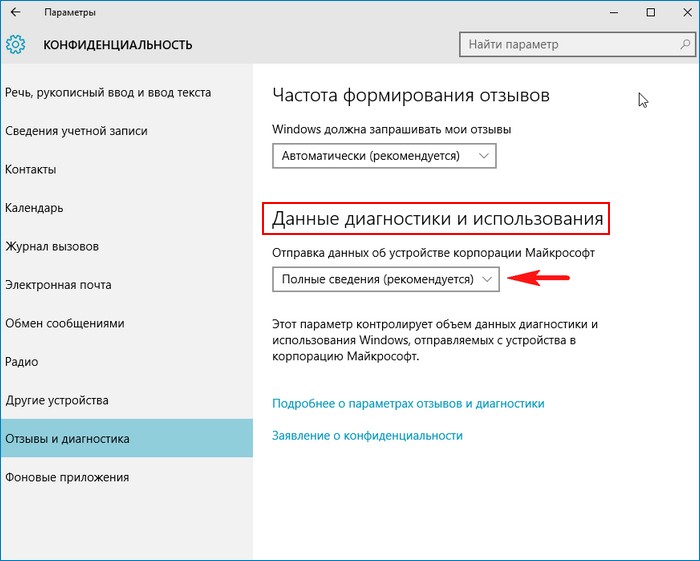
Pēc vērtības instalēšanas pārstartējiet datoru
Ja jūs iepriekš neesat izslēdzis “uzraudzību” un neesat veicis izmaiņas reģistra vai Windows pakalpojumā, ziņojumam “jūsu organizācija tiek pārvaldīta ar dažiem parametriem” vajadzētu pazust. Pretējā gadījumā šī metode nepalīdzēs. Jūs varat atjaunot OS vai manuāli atgriezt noklusējuma iestatījumus. Tad Win 10 aizsargs izslēgs slēdzeni.
- Noklikšķiniet uz ikonas ar paziņojumiem.
- Atlasiet opcijas ".
- Sadaļa "Atjaunināt un drošība".
- Opcija "Atgrieziet datoru sākotnējā stāvoklī".
Tāpēc būs iespējams noņemt "jūsu organizācija kontrolē dažus parametrus". Tajā pašā laikā visi Windows iestatījumi tiks atiestatīti. Operācija neietekmēs jūsu failus. Bet jūs iegūsit "tīru" sistēmu. Viņai būs jāpielāgo savām vajadzībām.
Ir vēl viena iespēja ar atveseļošanās punktiem. Tas būs efektīvs, ja nesen esat mainījis reģistra vai sistēmas pakalpojumus. Tikai pirms dienas vai divām.
- Dodieties uz sākuma - vadības paneli.
- Atveriet izvēlni "Restaurācija".
- Noklikšķiniet uz "Restaurācijas palaišana".
- Atzīmējiet marķiera vienumu "Izvēlieties citu punktu".
- Atrodiet atkopšanas punktu ar vēlamo datumu.
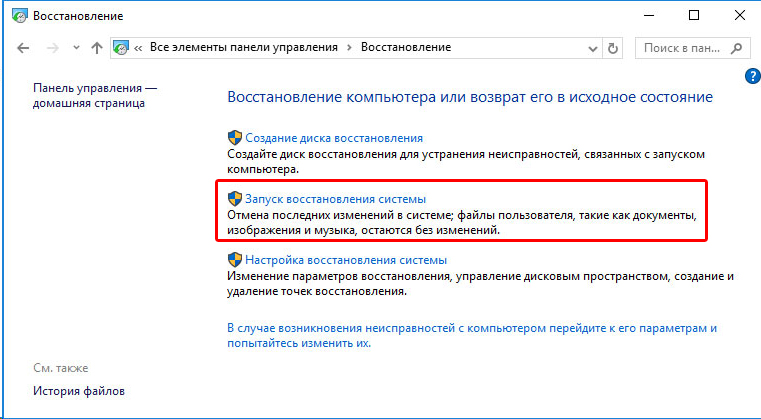
Metode ir efektīva, ja nesen esat veicis izmaiņas reģistrā vai pakalpojumos
Windows 10 sistēma "atgriezīsies" stāvoklī, kurā tā bija noteiktā dienā. Visas izmaiņas atgriezīsies. Attiecīgi uzrakstu "Jūsu organizācija kontrolē ar dažiem parametriem" var noņemt, izmantojot konfidencialitātes iestatījumus.
Reģistrs
Jūs varat rediģēt reģistra atslēgas. Pirms tam jums jāizveido rezerves kopija. Tā, ka problēmām, lai atgrieztu visu, kā tas bija.
- Noklikšķiniet uz Sākt - izpildīt. Vai izmantojiet galveno kombinācijas uzvaru+r.
- Ievades laukā uzrakstiet "Regedit" bez pēdiņām.
- Atveriet failu - eksportu.
- Iestatiet vārdu un norādiet mapi.
Iegūstiet reģistra kopiju, no kuras to var atjaunot jebkuram. Tagad jūs varat tikt galā ar ziņojumu "Jūsu organizācija kontrolē dažus parametrus".
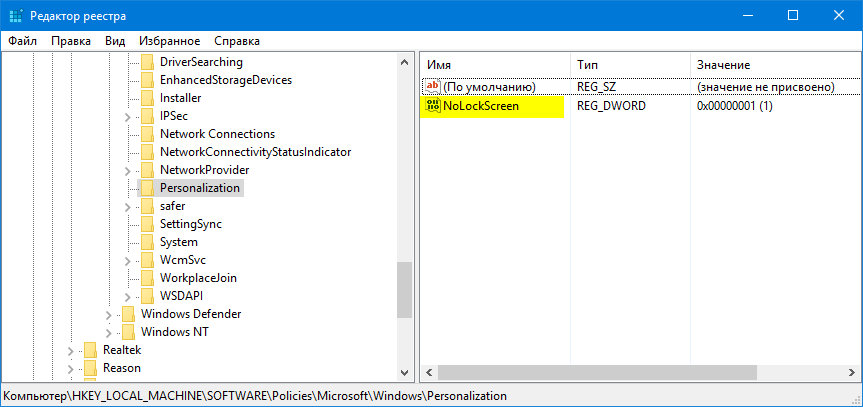
Dzēst izvēlēto ierakstu no reģistra
- Reģistrā atveriet rediģēšanu - atrodiet. Vai noklikšķiniet uz Ctrl+F.
- Drukāt "nooloccreen" un palaidiet meklēšanu. Noņemiet šo vērtību.
Komandrinda
- Dodieties, lai sāktu - izpildīt vai noklikšķiniet uz Win+R.
- Ievadiet "cmd" bez pēdiņām un noklikšķiniet uz "Labi". Tiks atvērts logs ar melnu fonu.
- Ierakstiet tajā "Secedit /Configure /CFG %Windir %\ Inf \ DefltBase.Pamatne.SDB /Verbose "bez pēdiņām.
- Noklikšķiniet uz Enter un gaidiet procesa beigas.
Slēdzene ir jāatvieno.
Grupas politikas redaktors
- Dodieties, lai sāktu - izpildīt vai noklikšķiniet uz Win+R.
- Ievadiet "GPEDIT.MSC "un noklikšķiniet uz" Labi ". Grupas politikas redaktors tiks atvērts.
- Atveriet datora konfigurācijas katalogu - administratīvās veidnes - visi parametri.
- Loga labajā pusē būs saraksts. Ir jāpārliecinās, ka katrs priekšmets spēj norādīt "nav iestatīts". Lai to izdarītu, noklikšķiniet uz viņiem ar pogu Pareizā pele un atlasiet "Mainīt". Parādīsies izvēlne ar nepieciešamajām opcijām.
- Tātad jūs varat ne tikai noņemt ierobežojumu, bet arī atspējot funkcijas, kas traucē datora stabilo darbību.
Nav tik grūti atbrīvoties no ziņojuma "Jūsu organizācija kontrolē dažus parametrus". Windows Defender aktivizē slēdzeni, lai aizsargātu sistēmu no izsitumu darbībām. Nepareiza noregulēšana, nepareizas izmaiņas reģistrā, atvienošana pakalpojumu - tas viss var kaitēt OS. Noņemiet ierobežojumu tikai tad, ja saprotat Win 10 un zināt, kuras iespējas jums ir vajadzīgas.

